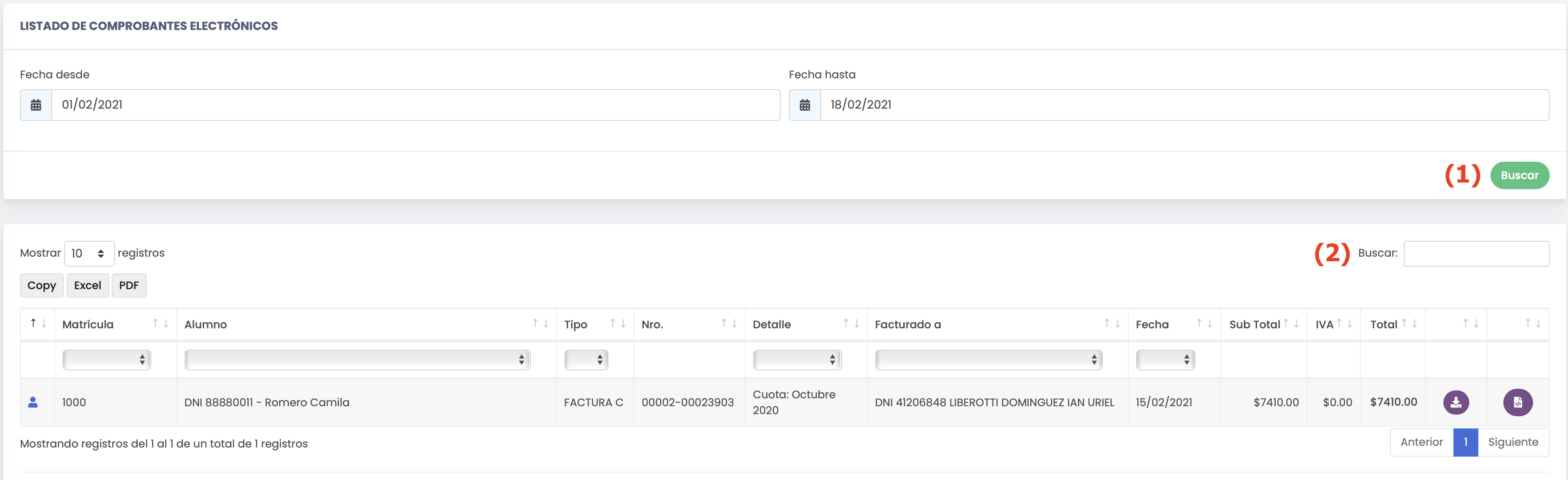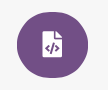Notas de Crédito
174 - Cobranza Factura Electrónica - Permiso para generar una nota de crédito
199 - Cobranza - Acceso al listado de Facturas
Las notas de crédito son necesarias para anular un documento que ya tiene un pago asociado. Para anular un documento que no tiene pago asociado, ver artículo de Movimientos.
El proceso se inicia desde el menú Gestión Financiera -> Facturas o Recibos (según corresponda).
PASO 1 (Generar la Nota de Crédito)
Identificar la Factura o Recibo para el cual queremos crear la Nota de Crédito, para ello ingresamos en Gestión Financiera -> Facturas o Recibos (según corresponda en nuestra institución).
Una vez dentro del listado de Facturas o Recibos, se podrá filtrar los resultados usando alguno de los filtros que se ven en la siguiente imagen:
1. Filtro de Fecha desde y Fecha hasta de la Factura o Recibo
2. O sino ingresar algún dato en el recuadro de Buscar. A medida que escriba algo, se irán filtrando los resultados. Por ejemplo, podemos buscar por apellido o por número de documento del alumno/a.
Tener en cuenta que aplica tanto para generar Notas de Crédito para Facturas como para Recibos.
Una vez encontrada la Factura o Recibo para el cuál queremos generar la Nota de Crédito presionamos el botón:
Al presionar este botón, el sistema generará un "Documento" de Nota de Crédito por el mismo valor (en negativo) que la Factura o Recibo que la origina.
A partir de la versión [4.38] del sistema, la operación de Crear el Documento que representa la Nota de Crédito, el "pago" de esa no ta de crédito que cancela la operación original y la generación de la Nota de Crédito en AFIP (si se maneja esta integración). En versiones anteriores estos pasos debían realizarse por separado.
IMPORTANTE: Si su instituto maneja integración con AFIP, el sistema intentará generar la Nota de Crédito en AFIP.
Si por algún motivo esta operación no se pueda concretar, se debe reintentar luego manualmente desde la ficha del Estudiante.
El documento Original, el que estamos anulando, volverá al estado PENDIENTE siempre y cuando la creación de la Nota de Crédito en AFIP haya sido exitosa.
Related Articles
Carga de Notas Históricas de Alumnos
El sistema Quinttos permite registrar notas históricas de los estudiantes para mantener actualizados sus legajos académicos. Esto se puede realizar de dos maneras: Carga individual, desde la ficha de cada alumno. Carga masiva, mediante el módulo de ...Cierre de Cursada
En esta ayuda se explica cómo realizar el cierre de cursadas en Quinttos, qué condiciones deben cumplirse antes de ejecutarlo y cómo intervienen las reglas de calificación y asistencia en el proceso. El cierre de cursada permite definir de forma ...Planilla de Calificaciones - Gestión de Notas
Para generar/editar las notas de un curso deberemos de ir al menú lateral->Gestión académica->Cursos Una vez en Cursos seleccionamos la opción de "Ver" del curso cuyas notas queremos generar/editar En "Ver" nos dirigimos al apartado de materias y ...Estado de las calificaciones - circuito de notas
En la plataforma Quintos, contamos con una sección para consultar el estado de las evaluaciones o rúbricas. Tenga en cuenta que tenemos diferentes estados de calificaciones, ya que en el circuito regular los institutos pueden requerir algún control ...Portal Docentes - Listado de actas y carga de calificaciones
En el Portal Docentes, los profesores pueden visualizar las mesas o actas en las que están asignados como presidente o vocal. Carga de calificaciones Por defecto, la carga de calificaciones la realizan los usuarios administradores del sistema. Sin ...